Para qué sirve el píxel de facebook y cómo implementarlo en Wordpress
¿Quieres mejorar los resultados de tus anuncios en Facebook? Conoce cómo implementar el píxel de facebook en Wordpress y cómo éste puede ayudarte en tu estrategia de marketing.
Seguramente hace un tiempo que hayas oído o leído que Facebook lanzó una nueva herramienta para analizar las conversiones en esta red social: Facebook Píxel. Una medida muy similar a la que entonces Google tomó con Google Analytics, pero específicamente centrada en monitorizar las campañas publicitarias que se realizan en la red de Zuckerberg.
Así pues, saber qué hacen exactamente los usuarios cuando ven nuestro anuncio, calcular cuál es el retorno de inversión y llevar a la práctica el concepto de remarketing, se convierten en tareas más sencillas con el píxel de Facebook.
¿Qué es el píxel de Facebook y para qué sirve?
El píxel de facebook es un fragmento de código javascript que se inserta en la página web. Se trata de un sistema de seguimiento que permite reorientar los anuncios de Facebook para incrementar la efectividad de los mismos.
Gracias a este seguimiento que emplea el sistema de cookies, Facebook es capaz de controlar a los usuarios que han llegado hasta tu sitio web. Así, cuando estos usuarios activen su sesión en la red social, el sistema cruza la información respecto a las acciones de cada visitante en la web con la propia base de datos de Facebook.
De esta manera, podrás ir personalizando y “reorientando” tus anuncios cada vez más hacia ese público que ya te ha visto, de manera que puedas aumentar la tasa de conversión de dichos anuncios.
Todo lo que puedes hacer con el píxel de Facebook
- Calcular el retorno de inversión, comparando lo que invertimos en anuncios con el total de ingresos.
- Hacer remarketing: es decir, para impactar en aquellos usuarios con más probabilidad de que compren o realicen una conversión, pues serán que previamente hayan interactuado con la web.
- Medir las conversiones de las campañas publicitarias en Facebook dentro de la web: Puedes medir las conversiones con los eventos estándar (acciones que suceden en la web) o conversiones personalizadas.
- Eventos estándar:
- Ver contenido: visitas a determinada/s página/s
- Búsquedas que se realizan en la web
- Artículos agregados al carrito de compra
- Ver cuándo se realiza el proceso de pago
- Cuándo se completa un formulario de registro
- Conversiones personalizadas: para configurar, aunque no hace falta usar código.
- Conocer mejor a nuestro buyer persona: El píxel de Facebook es otra vía de obtener información de interés, como saber cuáles son los productos que más gustan, intereses, sector demográfico, etc.
¿Cómo implementar el píxel de Facebook en Wordpress?
Como sabrás, una de las finalidades de crear anuncios con Facebook Ads es la de dirigir tráfico a nuestra web, la cual, probablemente, haya sido creada con Wordpress para poder contar con toda su gran cantidad de plugins y ampliar su funcionalidad.
Por tanto, para poder llevar a cabo lo que te comentamos, aparte de tener una página gestionada por Wordpress y una página de empresa de Facebook, deberás tener una cuenta en Facebook Ads. Ten en cuenta que, al menos que tengas una cuenta publicitaria business, solo podrás emplear un píxel por cada cuenta.
¡Qué listo que es Facebook!
Aquí tienes el link a su propia guía de uso del píxel https://www.facebook.com/business/help/651294705016616
Pasos para insertar el píxel de Facebook en Wordpress
Tienes dos opciones:
- Hacerlo de forma manual, que simplemente te ayuda a crear el código de Facebook Píxel.
- Hacerlo mediante complementos, que es una opción algo más avanzada al permitirte crear audiencias personalizadas y a gestionar objetivos de conversión desde el panel de administrador de Wordpress. Para ello, cuentas con integraciones de WooCommerce y Easy Digital Downloads, por lo que es especialmente conveniente para los negocios ecommerce.
Cómo integrar el píxel de Facebook manualmente
Aunque no estemos realizando ninguna campaña, el código del píxel debe colocarse en todas las páginas de la web, en el head, para que registre todas las visitas.
Crea el píxel
Una vez que estés en Facebook Ads Manager ve a la pestaña Píxeles y haz clic en crear un píxel. Entonces te aparecerá un recuadro para que le des un nombre. A continuación, elige la opción de Instalar manualmente el código por usted mismo para que te muestre el código de seguimiento del píxel.
Agrega el píxel a WordPress
Para este paso hay varias opciones. La más sencilla de ellas es instalando previamente un complemento gratuito llamado Insertar encabezados y pies de página, especialmente diseñado para agregar fragmentos de código.
Una vez instalado el mencionado complemento, debes ir a la pestaña de Configuración, acceder a Insertar encabezados y pies de página y pegar el código de seguimiento de píxeles de Facebook en el cuadro de encabezado. ¡No olvides guardar los cambios antes de salir!
Cómo integrar el píxel de Facebook con complemento de Píxel Caffeine en Wordpress
El otro método del que hablábamos para insertar el píxel de Facebook en WordPress era mediante un complemento gratuito. El que recomendamos es Píxel Caffeine, una herramienta de AdEspresso diseñada para Facebook Ads Manager. Es una opción más avanzada que permite crear audiencias personalizadas desde tu panel de WordPress (en función de las acciones realizadas de los usuarios), crear anuncios dinámicos para WooCommerce (si es que la estás usando) y realizar un seguimiento de las conversiones con las integraciones dedicadas para WooCommerce y Easy Digital Downloads.
¡Merece la pena probarlo!
Cómo usar Píxel Caffeine para el Facebook Píxel
Si ya has dado con este complemento, instálalo como harías con cualquier otro y actívalo. Una vez en el área de Píxel Caffeine de nuestro panel de WordPress, ve a Configuración y haz clic en Conexión de Facebook.
Así podrás aceptar manualmente la opción “Píxel cafeína desea administrar su empresa”.
Después de hacer esto, selecciona desde tu panel de WordPress tu cuenta de anuncio y tu código de seguimiento de píxel. ¡Listo!
Tu píxel de Facebook ya estará en marcha. Ahora ya puedes configurar con tranquilidad las opciones más avanzadas de este complemento accediendo a las pestañas Audiencias personalizadas y Conversiones o Eventos.
Comprobar que el Píxel de Facebook funciona
Por último, te recomendamos instalar la extensión de Facebook Píxel Helper Chrome en este navegador. Así podrás acceder rápidamente y comprobar de un vistazo que está todo en orden.
¡Esperamos haberte sido de ayuda! Si ya has tenido alguna experiencia con esta esta herramienta déjanos un comentario o consúltanos tus dudas.
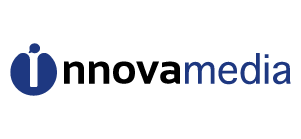


Dejar un comentario
¿Quieres unirte a la conversación?Siéntete libre de contribuir!